word为用户提供了多种排版方式,当你在文档中插入图片时,为了让内容看起来更加紧凑可以在布局中选择紧密型环绕排列,以下就是小编带来的具体操作步骤。 word的图片文字环绕设置
word为用户提供了多种排版方式,当你在文档中插入图片时,为了让内容看起来更加紧凑可以在布局中选择紧密型环绕排列,以下就是小编带来的具体操作步骤。
word的图片文字环绕设置为紧密型环绕方法
1、打开word,进入文档界面,如下图所示。
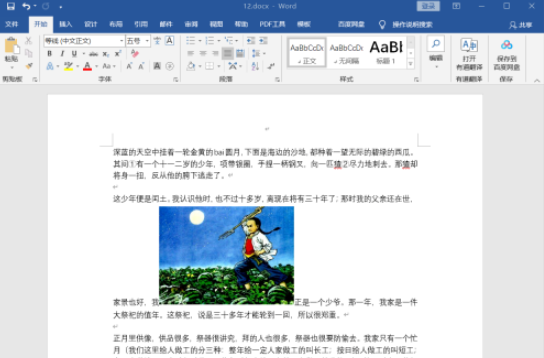
2、将word文档里的所需设置的图片选中,如下图所示。
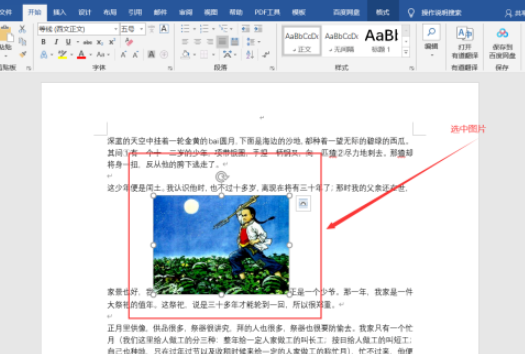
3、在选项卡上点击“布局”,如下图所示。

4、在布局的排序菜单栏里,点击“环绕文字”“紧密型环绕”,如下图所示。
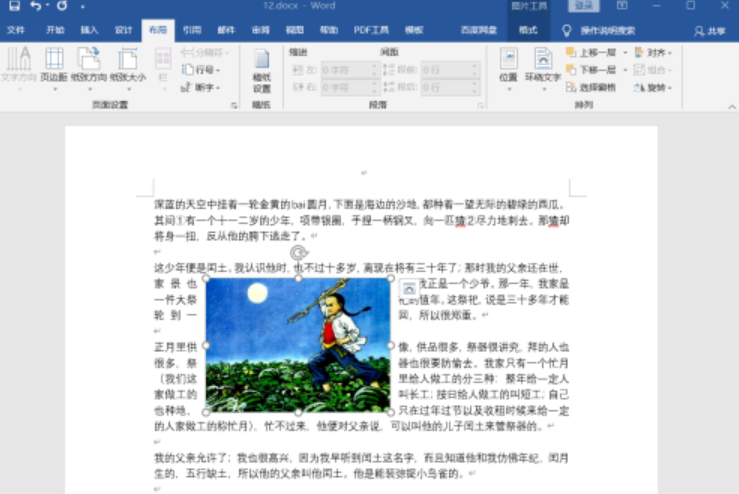
5、成功地将图片文字环绕设置为紧密型环绕,如下图所示。
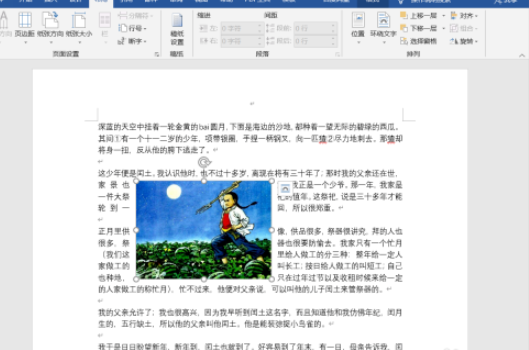
每个人的认知方式都有所不同,希望小编带来的内容能对你有所帮助,如果觉得以上信息很合你的胃口,那就赶快把自由互联加入收藏夹吧。
